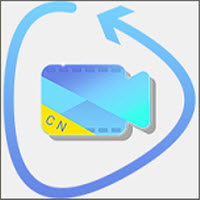

相关厂商:
武汉帧迹科技有限公司备案号:
鄂ICP备17015862号-19A手机扫描下载
视频倒放助手免费版是一款专业的视频倒放编辑应用,操作简单,只需几步就能制作出完美的倒放视频,还能自定义添加背景音乐,海量精美滤镜均能随心挑选,让你的视频变得更加有趣。
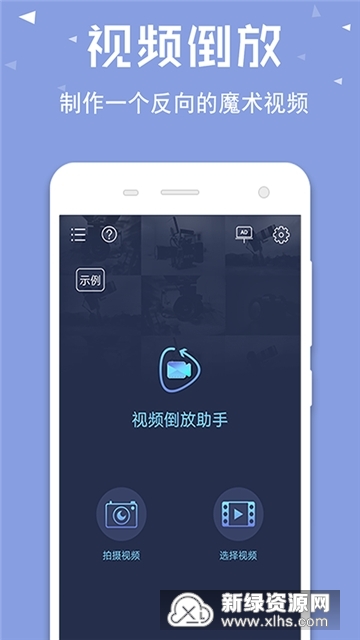
视频倒放助手是一款视频剪辑应用,通过剪辑,倒放或是添加背景音乐,它能够让你为新拍摄的视频或是从手机相机里选择的视频创造出有趣的效果。
-独特音乐滤镜,声音算法赋予视频新创意!
-多彩原创音乐,百种音乐风格任你表达自我!
-大屏超清画质,带给你全新视觉体验!
-人人上热门,不拼颜值拼创意!上亿次曝光,下一个网红就是你!
- 视频调速功能--让视频更加有趣
- 视频滤镜--让视频更加丰富
- 将撕碎的纸张还原
- 等等只要你能想的出来的各种魔法特效
- 让一枚硬币自动转起来
- 隔空取物
- 将泼出去的水收回桶里
- 倒放特效
- 关闭或者切换原始视频声音
- 每一步处理效果实时观看
使用【Adobe Premiere Pro CC】制作视频倒放:
第一步:导入视频素材。
方法一:左键双击【项目窗口】空白处添加素材。
方法二:左键单击菜单栏【文件(F)】,左键单击下拉菜单中的【导入(I)】。
第二步:在【导入】窗口中,找到素材所在文件夹。左键双击打开所需素材;或者左键单击选中所需素材后,左键单击【打开】按钮。
第三步:左键选中【项目窗口】中的素材,将其拖拽到右侧【工作区】中。
第四步:视频和音频的同步倒放视频或音频单轨道倒放。
方案一:视频和音频同步倒放。
1、右键单击【工作区】素材所在的轨道(视频轨道和音频轨道都变成白色,表示两个轨道都选中。),左键单击菜单中【速度/持续时间…】。
2、左键单击【倒放速度】前的方框,使其打上对勾,左键单击【确定】按钮。
备注:在【速度】或【持续时间】中可以调节视频倒放的速度。
方案二:视频或音频单轨道倒放,以视频轨道为例。
1、右键单击【工作区】素材所在的轨道,左键单击菜单中【取消链接】。
2、右键单击【工作区】中【视频轨道】(视频轨道变成白色,音频轨道保持原色,表示只选中了视频轨道。),左键单击菜单中【速度/持续时间…】。
3、左键单击【倒放速度】前的方框,左键单击【确定】按钮。
备注:在【速度】或【持续时间】中可以调节视频倒放的速度。
注意:若调节视频倒放速度,音频可根据情况进行修改。
第五步:处理后的视频导出。
左键单击菜单栏【文件(F)】,左键单击下拉菜单中的【导出(E)】,左键单击菜单栏【媒体(M)】。
第六步:在【导出设置】对话框中,设置导出视频的【格式】,以【编码格式 H.264】为例。
备注:H.264最大的优势是具有很高的数据压缩比率,在同等图像质量的条件下,H.264的压缩比是MPEG-2的2倍以上,是MPEG-4的1.5~2倍。
第七步:记下【导出设置】对话框中【摘要】下方的【输出】地址,方便导出后快速找到视频文件。
第八步:等待视频导出完成。
1. 隐私政策和用户协议内容修改,首次弹框提示修改以及常驻入口设置
2. 广告框架升级
热门评论
最新评论
已有0人参与,点击查看更多精彩评论